Windows 8 по умолчанию поставляется с новой средой Modern UI (Metro). В новом интерфейсе больше нет традиционного «меню Пуск». Это потому, что Microsoft фокусируется больше на содержании приложений и меньше на графике с Windows 8. Новый дизайн улучшает взаимодействие с пользователем благодаря удобному интерфейсу с сенсорным экраном, как на мобильных устройствах, планшетах и смартфонах.
Для опытных пользователей Windows новый интерфейс - большое изменение в нашей жизни, потому что мы снова должны узнать, как новый интерфейс работает. К счастью, нетрудно вернуть старый интерфейс с классическим меню «Пуск», используя программу с открытым исходным кодом под названием "Классическая ракушка".
Шаг 1. Скачать "Классическую ракушку"
Скачать с открытым исходным кодом »Классическая ракушка » приложение от здесь.
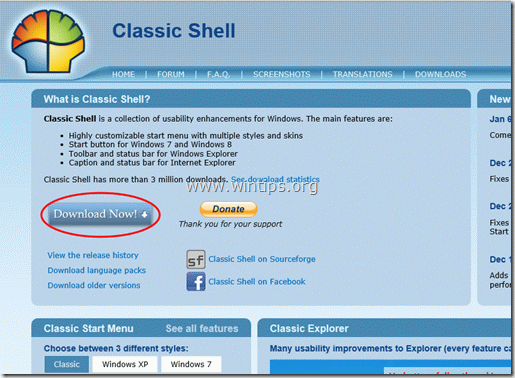
Шаг 2. Установка
Как установить «Классическую оболочку».
1. Выбирать "Бегать”На следующем экране:

2. Нажмите "Следующий»На экране приветствия.
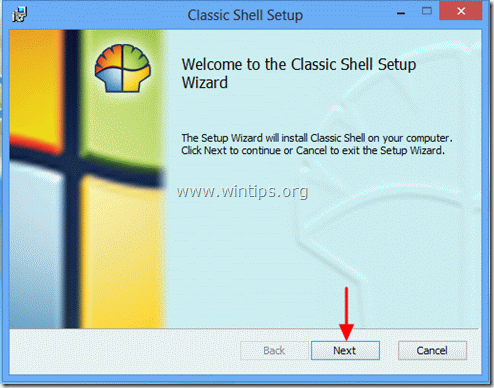
3.Принимать Лицензионное соглашение и нажмите «Следующий”.
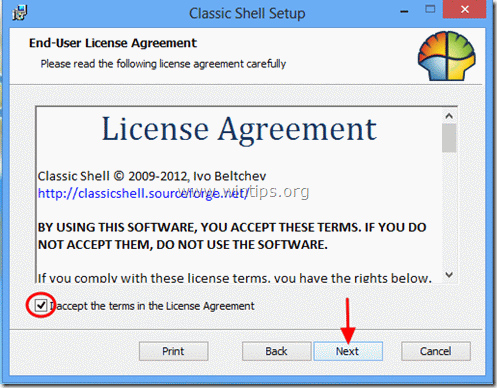
4. Оставьте параметры настройки по умолчанию и нажмите «Следующий”.
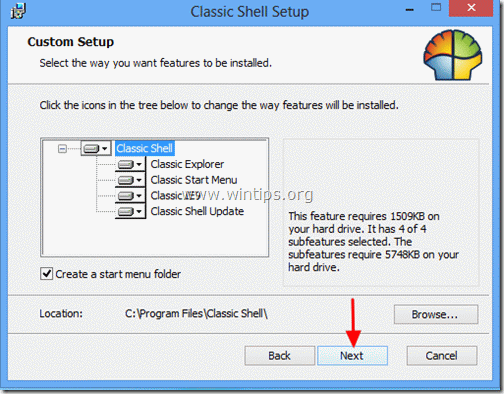
5. Нажмите «Установить», Чтобы начать установку.
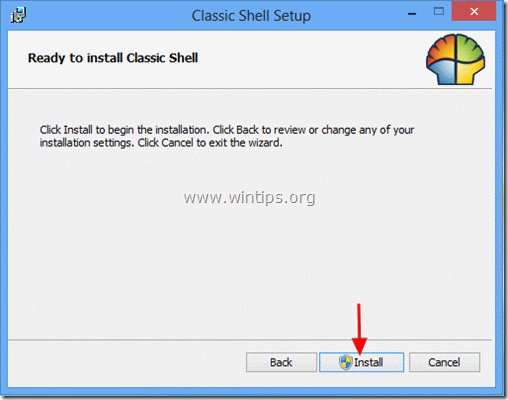
6. В предупреждении о безопасности контроля учетных записей выберите «да”.
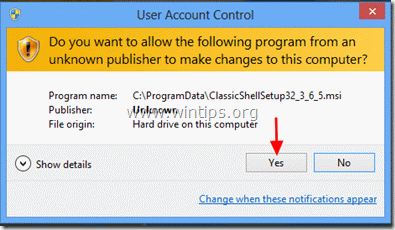
7. Когда установка закончится, нажмите «Заканчивать”.
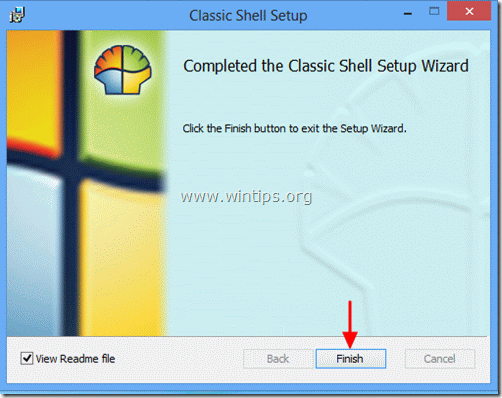
После установки в левом нижнем углу экрана появится новая кнопка «Пуск».
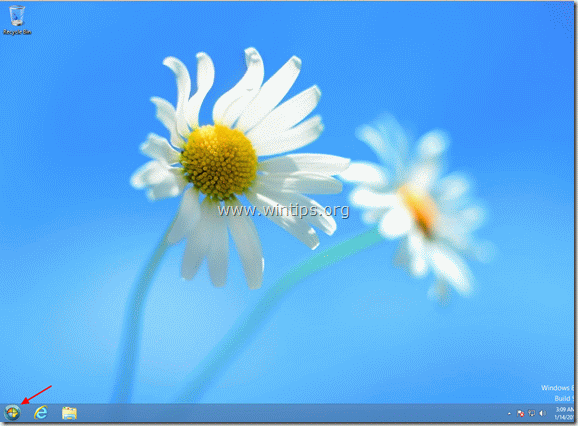
Нажмите "Стартовое меню», Чтобы просмотреть знакомый интерфейс меню.
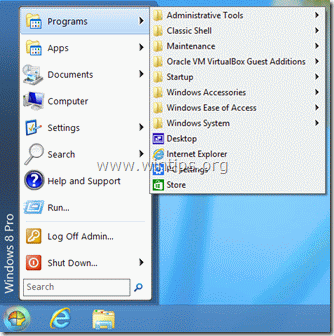
Шаг 3. Настройте «Классическую оболочку».
Как настроить Windows 8 с помощью Classic Shell.
1. Чтобы начать настройку меню Пуск, перейти к "Пуск> Параметры> Классическое меню «Пуск»”.
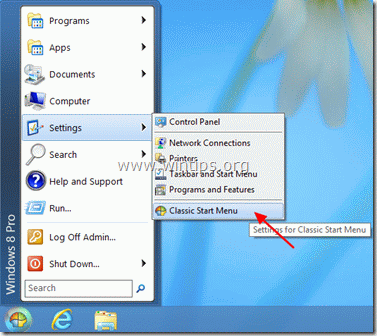
2. На первом экране настроек классического меню «Пуск» выберите нужный стиль «Меню Пуск», а затем выберите «Все настройки».
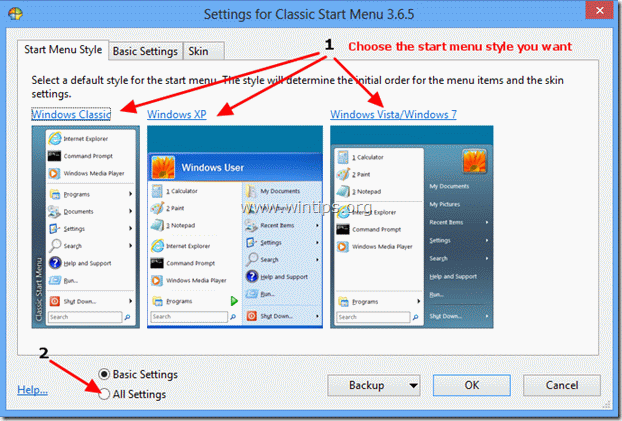
3. Чтобы среда Modern UI (Metro) не отображалась при запуске Windows, нажмите кнопку «Настройки Windows 8"И проверьте, не"Пропустить экран метро" вариант включен.
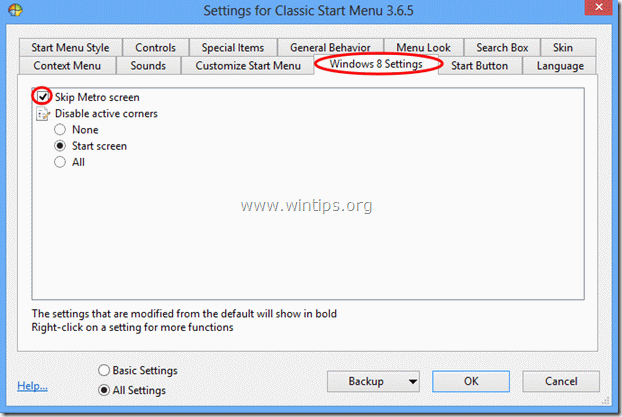
4. Если вам нужна полная функциональность Windows 7, необходимо отключить все активные углы.
Проверить "Все"Вариант" под "Отключить активные углы»И нажмите«В ПОРЯДКЕ” *
Уведомление*: При желании вы можете испытать все остальные настройки "Классическая шелухаl "приложение.
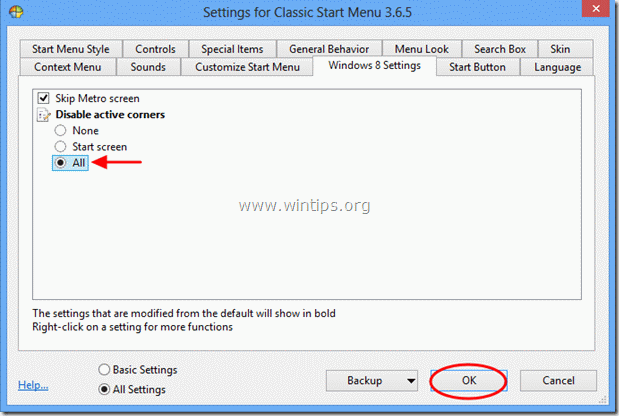 .
.
Отныне вы можете работать и настраивать свой компьютер, как в Windows 7.